티스토리 뷰

위에 보이는 것 처럼 폴라로이드 사진처럼 굿노트5 다이어리를 꾸미고 싶을 때, 키노트를 이용하면 쉽게 만들 수 있다. 다른 추가적인 앱 필요없이 키노트만으로 가능하며, 추가적으로 마스킹테이프(마스킹테이프 만드는 방법은 여기로-> https://9y5j.tistory.com/21?category=807814)를 이용해 붙여주면 좀 더 완성도 높은 다이어리 꾸미기가 가능하다. 이쁜 사진을 좀 더 감성있게 꾸며보고 싶다면 다음을 시도해보길 바란다.
1. 우선 키노트앱으로 들어가서 새로운 프레젠테이션을 생성한다. 테마는 아무거나 상관없다.


2. 오른쪽 위 '+'에 들어가서 기본도형인 사각형을 불러온다. 이 도형이 폴라로이드 인화지 테두리를 담당한다.

3. 네모의 크기를 폴라로이드 형태의 세로가 긴 직사각형으로 조정한다. 크기는 너무 작지만 않으면 크게 상관없다.

4. 사각형이 활성화된 상태(클릭 된 상태)에서 오른쪽 위 '브러쉬'모양을 클릭하여 '스타일'에서 채우기 색을 '흰색'으로 변경한다.

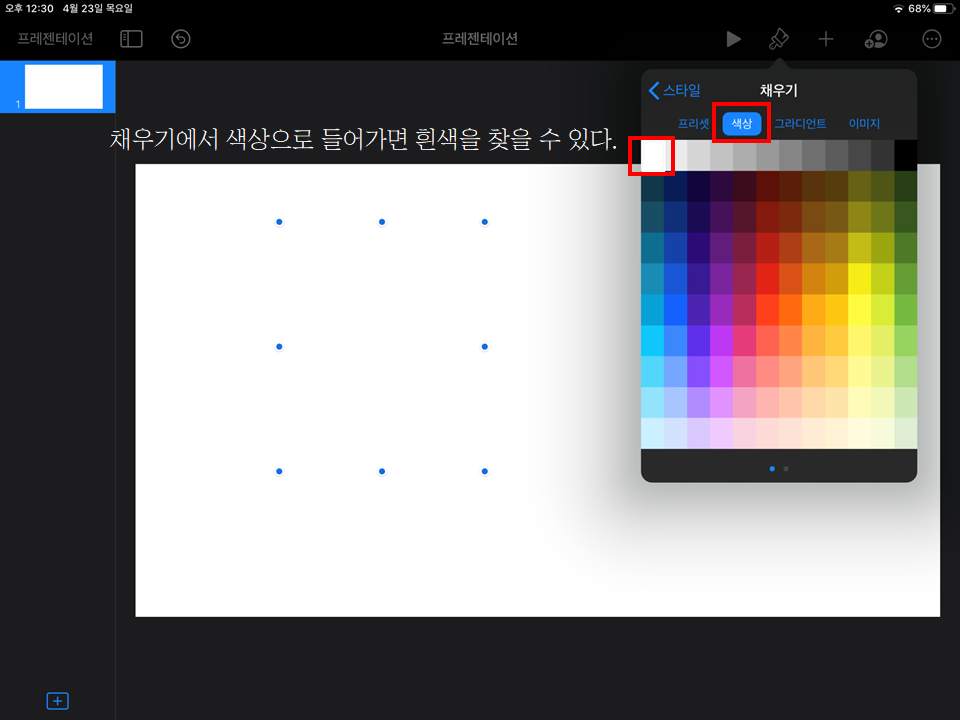
5. 다시 '스타일'에서 '그림자'를 활성화한다. 오른쪽과 아래쪽으로 그림자가 생기는 기본형을 그대로 유지한다. 이러면 틀은 완성되었다.

6. 스플릿 뷰로 굿노트5를 불러온 뒤, 만들어 놓은 도형을 길게 눌러서 굿노트5로 끌어온다. 이 후 옮겨진 도형을 원하는 크기로 조정한다.


7. 사진을 불러온 뒤, 사진의 크기가 원하는 것보다 크다면 사각형으로 자르기를 통해 조정해준다. 사진을 활성화한 상태에서 한번 더 터치해주면 자르기를 할 수 있다.


8. Rectangle 모드로 네모낳게 잘라준다. 이 작업은 폴라로이드 사진은 아래쪽에 여유가 생기는데 그것을 고려하여 잘라주도록 한다.
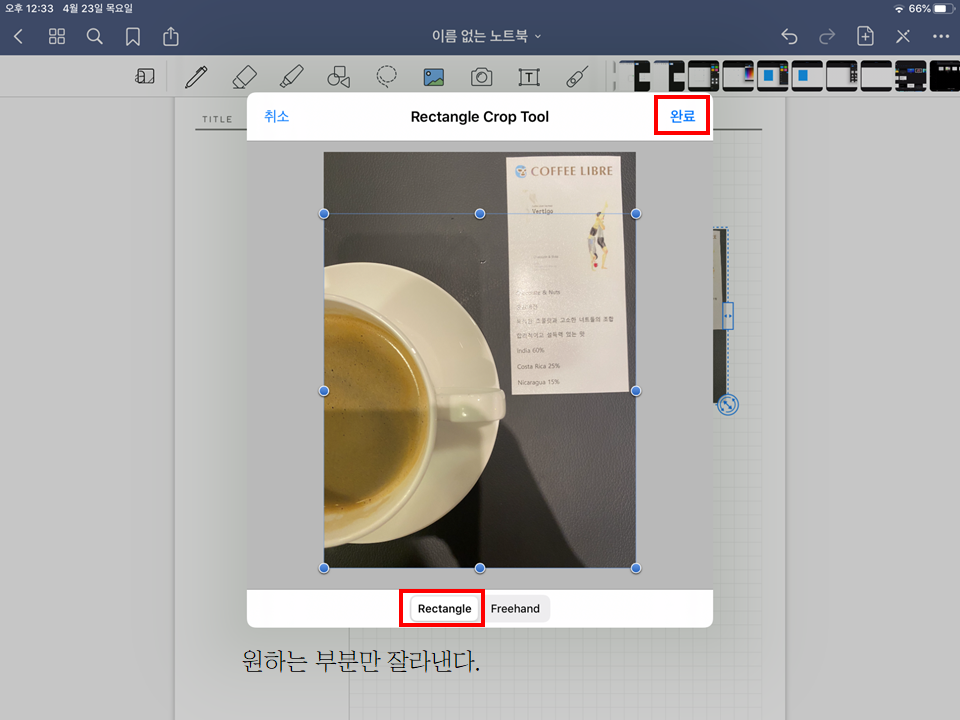
9. 인화지 네모 도형을 원하는 위치에 두고, 차례로 잘라낸 사진을 위에 얹어서 크기를 조정해준다. 마스킹테이프도 붙이고 글씨도 아래에 써주면 감성적인 느낌이 나게 꾸밀 수 있다.
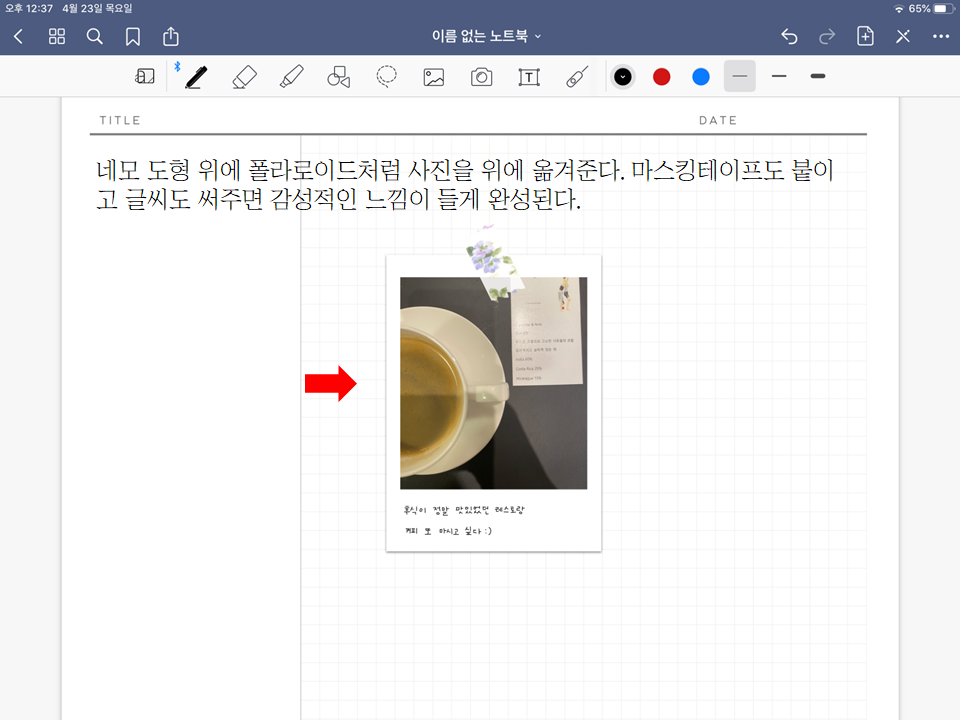
'IT > iPad and iPhone' 카테고리의 다른 글
| 프로크리에이트 (Procreate)를 처음 샀을 때 당신이 알면 좋은 5가지 팁 -2편 (3) | 2020.05.06 |
|---|---|
| 아이폰/아이패드에서 유료앱을 하나만 사서 같이 쓰는 '가족 공유'하는 방법(+내가 현재 공유하고 있는 어플 목록) (2) | 2020.05.04 |
| 루마퓨전에서 움직이는 자막 만드는 방법 (3) | 2020.04.23 |
| 아이폰/아이패드 메일앱에 네이버 계정 추가하는 방법 (IMAP 또는 POP 설정하기) (0) | 2020.04.13 |
| 프로크리에이트 (Procreate)를 처음 샀을 때 당신이 알면 좋은 9가지 팁 -1편 (0) | 2020.04.06 |
